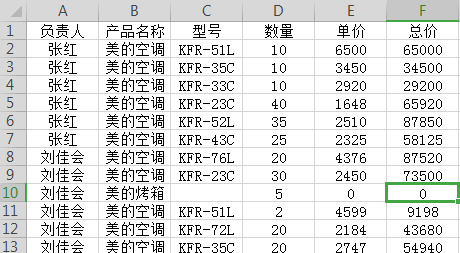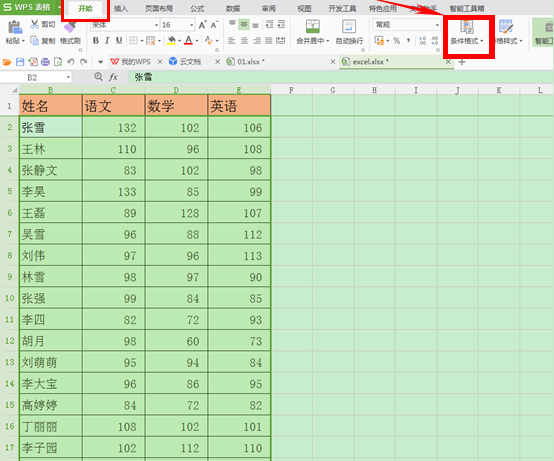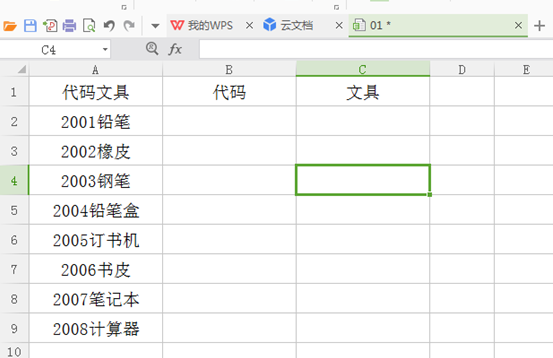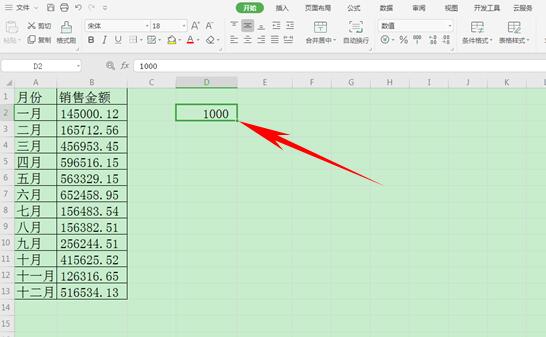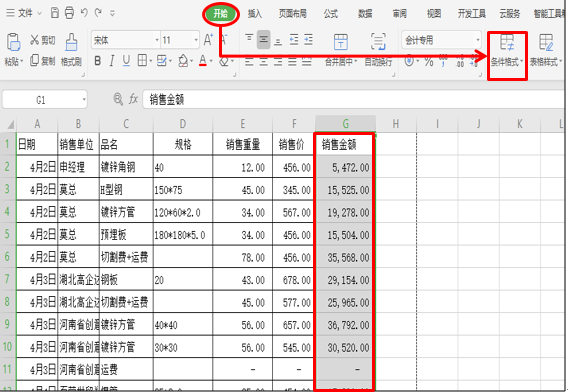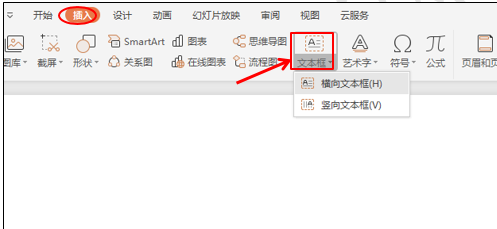excel排序时怎么设置表头不参与 让标题不参与排序方法
我们在利用Excel表格进行排序操作时,通常会弹出对话框询问,是否扩展选定区域,如果选中,又会出现一种情况,那就是标题也跟着一起排序了,那么在自动排序时,如何让标题不参与排序呢,一起来学习一下吧。
首先,选中需要排序的数据,单击工具栏【开始】下的排序,在下拉菜单下选择【自定义排序】:
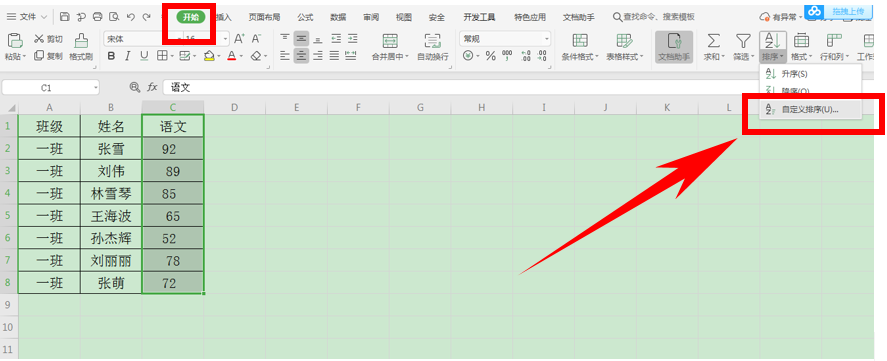
弹出排序的对话框,可以看到右上角的数据包含标题前没有打对勾:

右上角的数据包含标题前,打上对勾,将主要关键词改为语文,单击确定:
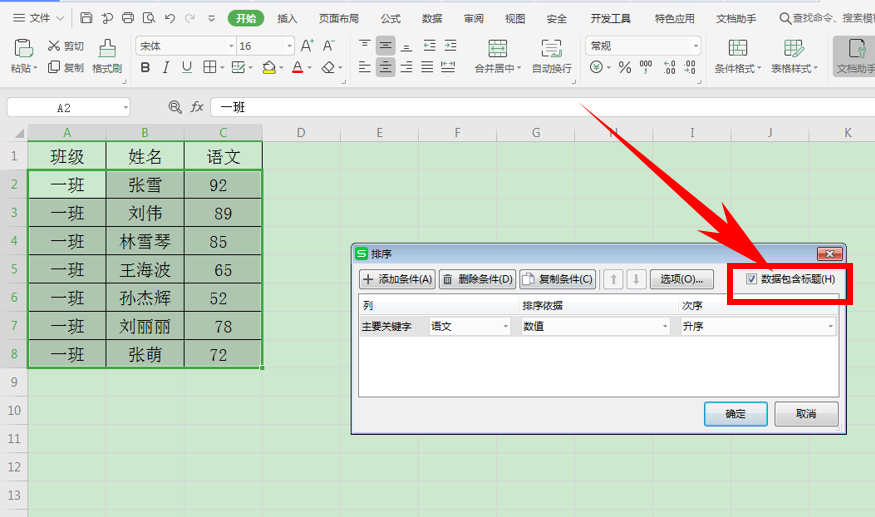
这样,我们可以看到排除标题后,数据已经按要求排序完毕了:
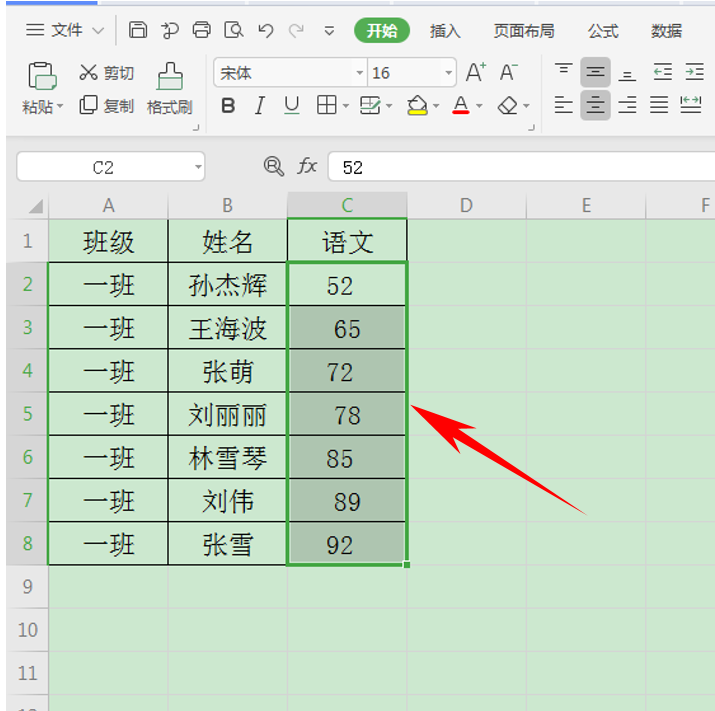
那么,在Excel表格当中,自动排序时让标题不参与排序的方法,是不是非常简单呢,你学会了吗?
ps:如果你想学习互联网推广没有人指导,可以加客服QQ2121882157,有偿顾问。声明:本文内容转载自互联网,该文观点仅代表作者本人。本站仅提供信息存储空间服务,不拥有所有权,不承担相关法律责任。如发现本站有涉嫌抄袭侵权/违法违规的内容,请联系客服删除。